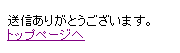使い方のご案内
ブロードバンドコンテンツ
メール送信フォームの設定方法 カスタマイズ
投稿者が「送信」ボタンを押した後に表示されるページのカスタマイズ方法についてご説明いたします。
カスタマイズ前
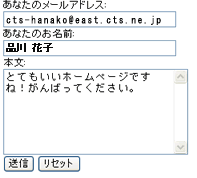
「送信」ボタンをクリックすると・・・
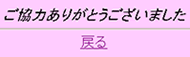
カスタマイズするには・・・
(1)
メール送信フォームのHTMLに<INPUT TYPE="hidden" NAME="endmail" VALUE="[ファイル名].html">を挿入(ファイル名は任意)します。
なお、この<INPUT TYPE="hidden" NAME="endmail" VALUE="thanks.html">は<FORM METHOD="post" ACTION="http://cgi01.cts.ne.jp/cgi-bin/uncgi/guestbook.cgi">の次行に挿入してください。
また、指定するファイルは、ユーザのドキュメントルートからのパスで指定してください。
|
(2)
(1)で指定したHTMLファイルを作成します。
この場合、HTMLファイルに記述するリンク、イメージファイル名等の指定には、必ず「http://」から始まる絶対パスで記述してください。
(例)メール送信フォームのHTML
|
<FORM METHOD="post" ACTION="http://cgi01.cts.ne.jp/cgi-bin/uncgi/query.cgi"> <INPUT TYPE="hidden" NAME="endmail" VALUE="thanks.html"> <INPUT TYPE="hidden" NAME="tomail" VALUE="ctstaro@yyyy.cts.ne.jp"> <INPUT TYPE="hidden" NAME="submail" VALUE="mail from my page"> あなたのメールアドレス:<BR> <INPUT TYPE="text" NAME="fromail" SIZE="40"> <P> あなたのお名前:<BR> <INPUT TYPE="text" NAME="name" SIZE="40"> <P> 本文:<BR> <TEXTAREA NAME="comment" ROWS="10" COLS="50"></TEXTAREA> <P> <INPUT TYPE="submit" VALUE="送信"> <INPUT TYPE="reset" VALUE="リセット"> </FORM> |
「送信」ボタンを押した後に表示させるページのHTML
|
<HTML> <HEAD> <TITLE>メール送信完了</TITLE> </HEAD> <BODY> 送信ありがとうございます。<BR> <a href="http://www1.cts.net.jp/xxxxxxxx/index.html">トップページへ</a> </BODY> </HTML> |
※"http://www1.cts.ne.jp/xxxxxxxx/index.html"はお客様によって異なります。
※"xxxxxxxx"はFTPアカウント(username)です。
※"yyyy"はサブドメインです。
カスタマイズ後
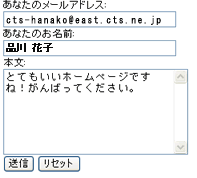
「送信」ボタンをクリックすると・・・